
 ur
ur  English
English  Español
Español  中國人
中國人  Tiếng Việt
Tiếng Việt  Deutsch
Deutsch  Українська
Українська  Português
Português  Français
Français  भारतीय
भारतीय  Türkçe
Türkçe  한국인
한국인  Italiano
Italiano  Gaeilge
Gaeilge  Indonesia
Indonesia  Polski
Polski ZennoPoster ایک اعلی درجے کا آلہ ہے اور SEO کے ماہرین کے لئے لازمی ہے کیونکہ اس سے وہ مفت ٹیمپلیٹس کا استعمال کرتے ہوئے براؤزر میں ہر چیز کو خود کار بنانے کی اجازت دیتا ہے۔ صارف کوڈنگ کی مہارت کی ضرورت کے بغیر بوٹس اور اسکرپٹ کی ایک صف بھی بناسکتے ہیں۔
ZennoPoster میں پراکسی سرور کا سیٹ اپ کاموں کو مکمل کرنے کا آٹومیشن بڑھاتا ہے۔ پراکسی کا استعمال سرچ انجنوں کی تیزی سے تجزیہ کرنے ، بہتر فائل ہوسٹنگ سروس تعامل ، اور تیز تر سوشل میڈیا اکاؤنٹ کی رجسٹریشن کی اجازت دیتا ہے جبکہ بدسلوکی کے کنٹرول سے گریز کرتے ہیں۔ اس سیٹ اپ کے ساتھ ، یہ زیادہ موثر اور زیادہ تر رکاوٹوں کے بغیر کیا جاسکتا ہے۔
پروگرام آپ کو پراکسی کو تشکیل دینے کے طریقہ کار کے متعدد طریقے فراہم کرتا ہے ، اور ہم اس گائیڈ میں ان دونوں کا تجزیہ کریں گے۔
آئیے ZennoPoster میں شامل ٹیمپلیٹس سیکشن کا استعمال کرتے ہوئے پراکسی سرور کی تشکیل کے ساتھ شروع کرتے ہیں۔
"پروجیکٹ میکر" ایپلی کیشن لانچ کریں اور "اسٹارٹ" سیکشن کے تحت واقع "نیا پروجیکٹ" پر کلک کریں۔
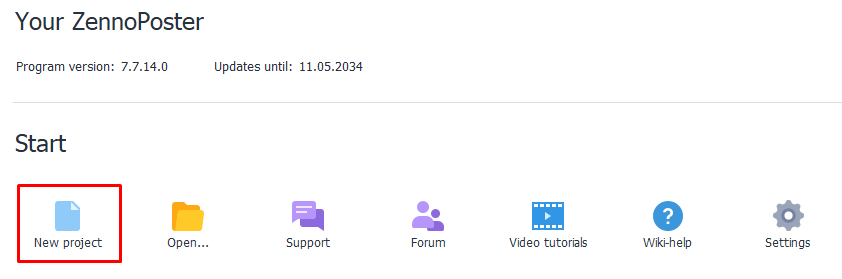
نئے پروجیکٹ ونڈو میں ، دستیاب جگہ پر کہیں بھی دائیں کلک کریں اور درج ذیل سے گزریں: "ایکشن شامل کریں"> "براؤزر"> "ترتیبات"۔
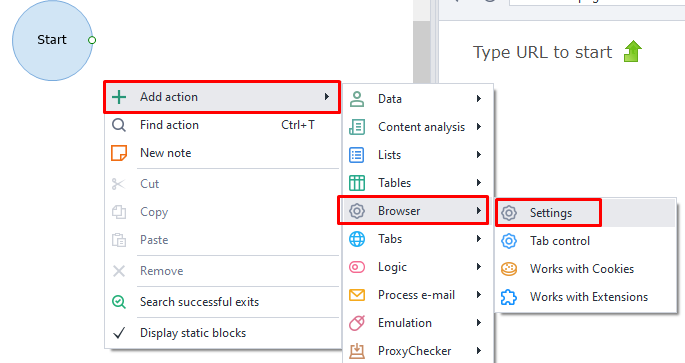
"اسٹارٹ" عنصر کو نئے تخلیق کردہ ترتیبات کے عنصر سے مربوط کریں۔
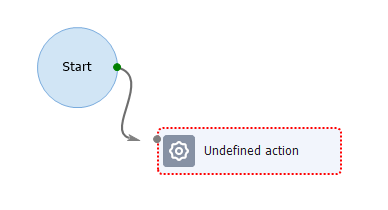
"ایکشن پراپرٹیز" ونڈو میں ، ڈراپ ڈاؤن سلیکشن سے "ایک ایکشن منتخب کریں" کے تحت "سیٹ پراکسی" کا انتخاب کریں۔
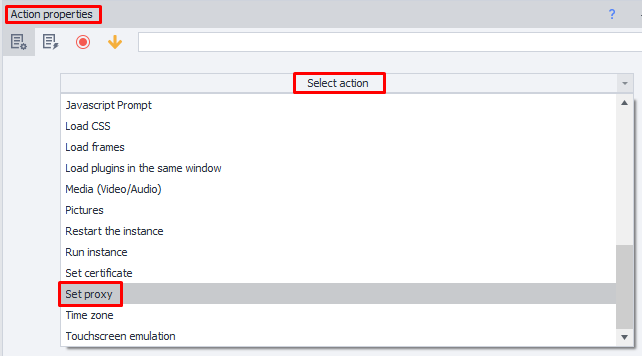
آپ کے پراکسی کی قسم پر منحصر ہے ، ZennoPoster میں مختلف فارمیٹس ہیں: “protocol://username:password@IP-address:port” نجی پراکسیوں کے لئے اور “protocol://IP-address:port” عوامی پراکسیوں کے لئے۔ اضافی اختیارات کو ٹوگل کرنا نہ بھولیں جو پراکسی سرور کے بارے میں مزید معلومات کھینچنے کی اجازت دیتے ہیں۔

اس طرح آپ ZennoPoster میں کسی ٹیمپلیٹ کے لئے پراکسی مرتب کرتے ہیں ، اس کے علاوہ ، آپ لانچ کے مختلف قواعد تشکیل دے سکتے ہیں اور متعلقہ پراکسی کی ترتیبات بلٹ ان براؤزر کی تشکیل میں خود بخود طے ہوجائیں گی۔
اب ، ہم ایک اور طریقہ دکھائیں گے جس میں ان بلٹ پراکسیچیکر کا استعمال شامل ہے۔
ZennoPoster لانچ کریں اور اوپر والے پینل پر واقع "پراکسی چیکر" بٹن پر کلک کریں۔
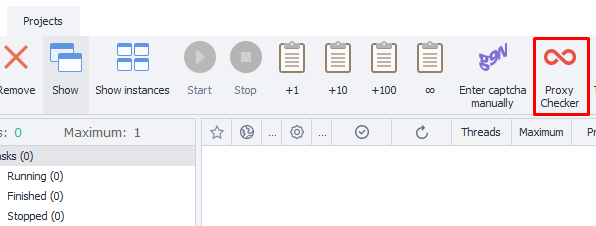
"ذرائع" ٹیب پر جائیں اور "پراکسی شامل کریں" پر کلک کریں۔
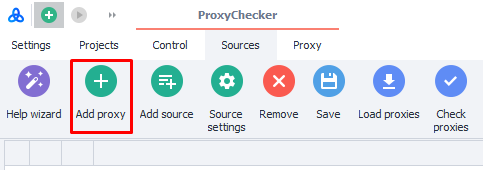
پاپ اپ ونڈو میں ، پراکسی تفصیلات کو فارمیٹ کے ساتھ پُر کریں “username:password@IP-address:port” اور "OK" دبائیں۔
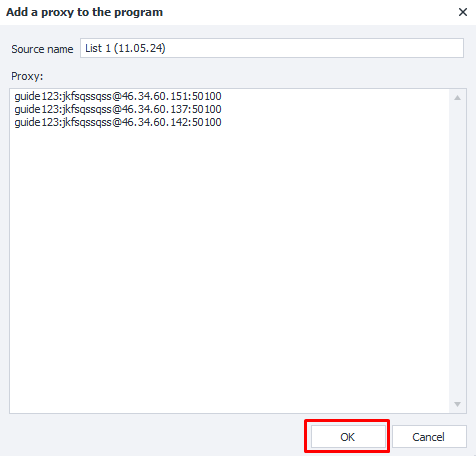
تصدیق کرنے کے لئے "پراکسیوں کو چیک کریں" پر کلک کریں کہ آیا پراکسی چل رہی ہے یا نہیں۔
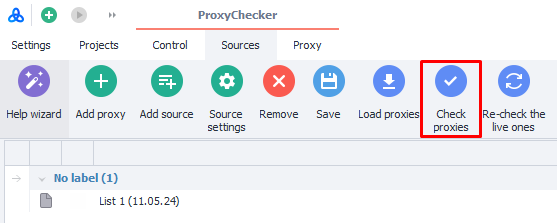
اس مرحلے کے ساتھ ، پراکسی چیکر قائم کیا گیا ہے۔
جب اس کی پوری صلاحیت تک پہنچنے کے ل بہت سے غیر معیاری لیکن موثر طریقوں میں پراکسیوں کے ساتھ مل کر استعمال کیا جاتا ہے تو ZennoPoster کو بڑھایا جاسکتا ہے۔ یہاں اس کی مثالیں ہیں کہ پراکسی کس طرح ZennoPoster کے ذریعہ پیچیدہ اور کبھی تبدیل کرنے والے ویب عمل کو خود کار بنانے کے خواہاں صارفین کے لئے ایک مقصد کی تکمیل کرسکتے ہیں:
استعمال کے یہ مخصوص معاملات پراکسی سرورز کو مربوط کرنے والے ZennoPoster کی صلاحیت میں اضافے کی ضرورت کی وضاحت کرتے ہیں تاکہ صارف خودکار ویب سرگرمیوں کا وسیع دائرہ کار زیادہ موثر اور چپکے سے انجام دے سکیں۔
ZennoPoster پراکسیوں میں پراکسی شامل کرنا آسان ہے اور ویب آٹومیشن اور ڈیٹا سکریپنگ کو نمایاں طور پر بہتر بنا سکتا ہے۔ کسی پروجیکٹ کو تشکیل دے کر اور پراکسیوں کی جانچ کرکے ہدایت کے مطابق ، صارفین بغیر کسی رکاوٹ کے پراکسی کی ترتیبات کو اپنے ZennoPoster ایپ میں شامل کرسکتے ہیں۔ یہ انضمام آٹومیشن کے عمل کی مجموعی تاثیر میں اضافہ کرتے ہوئے ڈیٹا کی سالمیت کو برقرار رکھنے میں مدد کرتا ہے۔
تبصرے: 0